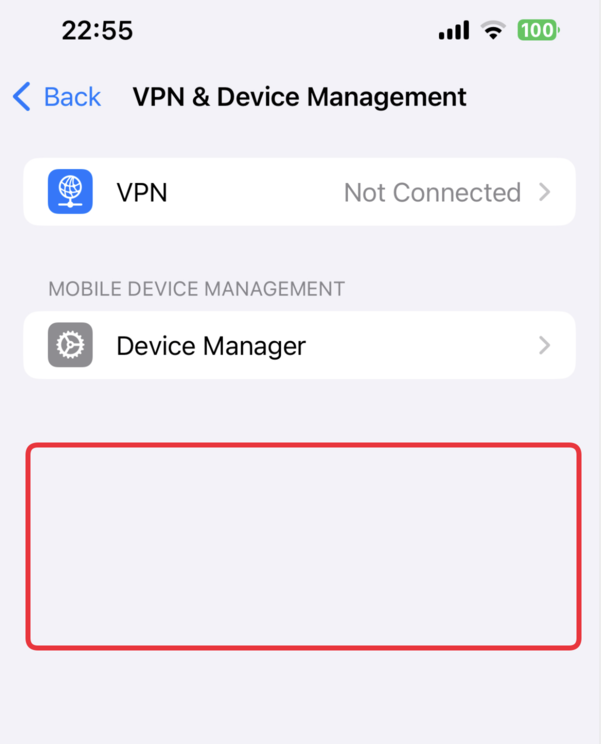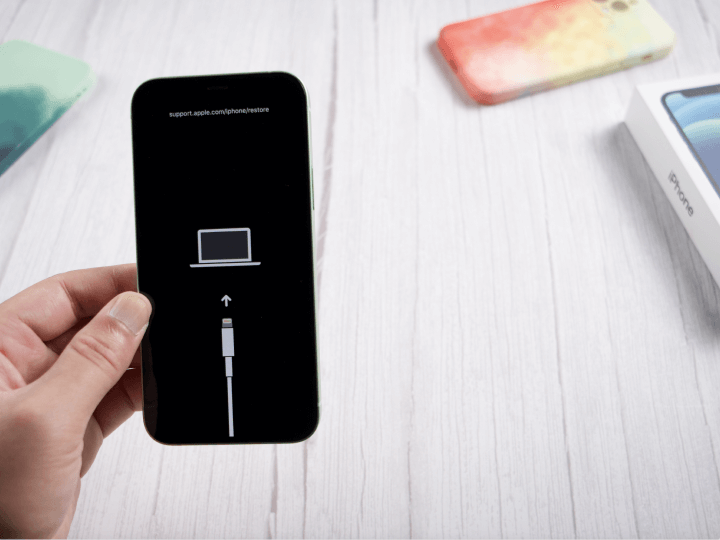الجزء 1: أفضل 3 طرق للعودة إلى iOS 18 في 2025
قبل أن تبدأ عملية الرجوع من iOS 26 إلى iOS 18، هناك بعض الأمور المهمة التي يجب فهمها. التراجع عن تحديث iPhone أو iPad ليس بالأمر البسيط كما يبدو — وتجاوز هذه الخطوات قد يؤدي إلى مشاكل أو حتى فقدان البيانات. لضمان سلاسة العملية، احتفظ بالنقاط التالية في اعتبارك:
- قم بعمل نسخة احتياطية لجهاز iPhone الخاص بك: دائمًا قم بعمل نسخة احتياطية لجهازك باستخدام iCloud أو Finder قبل البدء. هذا يحمي بياناتك في حال حدوث أي مشكلة أثناء التراجع.
- تحقق من التوافق: تأكد من أن iOS 18 لا يزال موقّعًا من قبل Apple. إذا لم يكن كذلك، فلن تتمكن من تثبيته.
- شحن الجهاز: تأكد من أن جهاز iPhone الخاص بك يحتوي على 60% على الأقل من البطارية أو احتفظ به متصلًا خلال العملية.
- إيقاف تشغيل "Find My iPhone": اذهب إلى الإعدادات > iCloud > Find My iPhone وأوقف تشغيله. ستحتاج إلى كلمة مرور Apple ID الخاصة بك لهذا.
- قم بتنزيل ملف IPSW الصحيح (إذا لزم الأمر): إذا كنت تقوم بالتراجع يدويًا، قم بتنزيل البرنامج الثابت iOS 18 الصحيح لطراز جهازك.
- لا استعادة من نسخة احتياطية أحدث: لا يمكنك استعادة نسخة احتياطية من iOS 26 على iOS 18. يمكن أن تعمل فقط النسخ الاحتياطية التي تم إنشاؤها على iOS 18 أو سابقًا.
الطريقة 1: التراجع من iOS 26 إلى iOS 18 دون فقدان البيانات (بدون الحاجة لـ iTunes)
يمكنك التراجع من iOS 26 إلى iOS 18 دون الحاجة إلى iTunes وتجنب الخطوات اليدوية المعقدة باستخدام Tenorshare ReiBoot. إنه من بين أكثر الأدوات أمانًا المتاحة. تم تصميمه لتبسيط مهام نظام iOS دون الحاجة إلى مهارات تقنية. سواء كنت تواجه مشاكل مع iOS 26 أو ترغب فقط في إزالة iOS 26 دون iTunes، يساعدك ReiBoot على التراجع بسلاسة دون فقدان البيانات.
Tenorshare ReiBoot هو أكثر من مجرد أداة للتراجع. كما يتيح للمستخدمين ترقية إصدارات iOS، وإصلاح أكثر من 150 مشكلة في النظام (مثل الشاشة السوداء، وكون الجهاز عالقًا على شعار Apple، وما إلى ذلك)، والدخول إلى وضع الاسترداد أو الخروج منه بنقرة واحدة فقط.
الميزات الرئيسية لـ ReiBoot:
- التراجع عن iOS دون استخدام iTunes أو Finder
- لا فقدان للبيانات أثناء الترقية أو التراجع
- نقرة واحدة للدخول أو الخروج من وضع الاسترداد
- إصلاح مشاكل iOS العالقة مثل الشاشة السوداء، ودورات التمهيد، وما إلى ذلك
- متوافق مع أحدث إصدار من iOS 26 وطرازات iPhone
- واجهة نظيفة وسهلة الاستخدام للمبتدئين
- يدعم أوضاع الإصلاح العادية والعميقة
كيفية التراجع من iOS 26 إلى iOS 18 دون استخدام iTunes باستخدام ReiBoot
- الخطوة 1: قم بتنزيل وتثبيت Tenorshare ReiBoot على الكمبيوتر الخاص بك. قم بتشغيل البرنامج وتوصيل iPhone باستخدام كابل USB. بمجرد الاتصال، اختر "ترقية/تراجع iOS" من الشاشة الرئيسية.
- الخطوة 2: ثم اختر "تراجع" لبدء عملية التراجع.
- الخطوة 3: سيقوم ReiBoot بالكشف عن جهازك وعرض إصدارات البرنامج الثابت المتاحة. اختر iOS 18 من القائمة وانقر على "تنزيل".
- الخطوة 4: بعد تنزيل البرنامج الثابت، انقر على "ابدأ التراجع". سيبدأ ReiBoot في التراجع عن جهازك دون مسح أي بيانات.
- الخطوة 5: انتظر حتى تكتمل العملية. سيعيد جهازك التشغيل تلقائيًا ويبدأ في iOS 18.
الطريقة 2: إزالة iOS 26 دون استخدام الكمبيوتر
ليس لدى الجميع جهاز كمبيوتر في متناول اليد، وهذا أمر مقبول. إذا قمت بتثبيت iOS 26 وترغب الآن في العودة إلى iOS 18، فهناك طريقة سريعة للقيام بذلك مباشرة من iPhone الخاص بك. لا تتطلب هذه الطريقة iTunes، أو Finder، أو حتى لاب توب.
لكن قبل أن تبدأ، اعلم أن هذه الحيلة تعمل فقط إذا كان iPhone الخاص بك يعمل بملف تعريف مثل إصدار المطور أو الإصدار العام من iOS 26. وليست تراجعًا كاملاً إلى إصدار معين، بل تخرجك فقط من برنامج من وتوقف جهازك عن تلقي التحديثات التجريبية.
إليك كيفية التراجع عن iOS 26 إلى iOS 18 دون استخدام الكمبيوتر:
الخطوة 1: على iPhone الخاص بك، افتح تطبيق الإعدادات.
الخطوة 2: قم بالتمرير وانقر على عام.
الخطوة 3: ابحث عن VPN وإدارة الأجهزة. انقر عليه.
الخطوة 4: سترى ملف تعريف يسمى شيئًا مثل ملف تعريف برنامج iOS 26.
الخطوة 5: انقر على هذا الملف ثم اضغط على "إزالة الملف التعريفي".
الخطوة 6: أدخل رمز مرور جهازك إذا طُلب منك ذلك، وأكد إزالة الملف.
مهم ملاحظته:
إذا لم ترَ ملف تعريف مدرجًا، فلن تعمل هذه الطريقة. هذا يعني أن iPhone الخاص بك يعمل بنظام iOS 26 الكامل، وليس مجرد إصدار. في هذه الحالة، عد إلى الطريقة 1، التي تساعدك على العودة إلى iOS 18 دون iTunes.
الطريقة 3: كيفية العودة إلى iOS 18 من iOS 26 باستخدام الكمبيوتر وiTunes
يعد استخدام iTunes على الكمبيوتر واحدًا من الطرق التقليدية للقيام بذلك. هذه الطريقة مفيدة بشكل خاص إذا كنت تفضل الطريقة الرسمية من Apple. ومع ذلك، هناك نقطة مهمة: Apple تسمح لك فقط بـ التراجع من iOS 26 إلى iOS 18 لفترة قصيرة بعد إصدار إصدار جديد. لذا، تحرك بسرعة إذا كنت قد قمت بالتحديث للتو!
تشمل هذه العملية تنزيل البرنامج الثابت الصحيح لـ iOS 18 من IPSW واستعادته إلى هاتف iPhone الخاص بك باستخدام iTunes أو Finder.
إليك كيفية العودة إلى iOS 18 من iOS 26:
الخطوة 1: قم بتوصيل iPhone الخاص بك بالكمبيوتر باستخدام كابل Lightning. افتح iTunes (أو Finder إذا كنت تستخدم Mac يعمل بنظام macOS Catalina أو أحدث).
الخطوة 2: اذهب إلى IPSW.me واختر طراز iPhone الخاص بك. ثم، قم بتنزيل أحدث برنامج ثابت موقّع لـ iOS 18 متاح. إذا كانت Apple قد توقفت عن توقيع iOS 18، فلن تتمكن من استخدام هذه الطريقة.
الخطوة 3: الآن، ضع iPhone الخاص بك في وضع الاسترداد:
- اضغط بسرعة على زر رفع الصوت، ثم أطلقه.
- ثم اضغط بسرعة على زر خفض الصوت، ثم أطلقه.
- اضغط مع الاستمرار على زر الجانب حتى ترى شاشة الاسترداد.
الخطوة 4: بمجرد دخول iPhone الخاص بك إلى وضع الاسترداد، سيقوم iTunes بالكشف عنه وعرض رسالة. اختر "استعادة وتحديث" مع الاستمرار في الضغط على مفتاح Option (Mac) أو مفتاح Shift (Windows) واختر ملف البرنامج الثابت iOS 18 الذي قمت بتنزيله.
الخطوة 5: دع عملية الاستعادة تكتمل. قد يستغرق الأمر بعض الوقت، لذا لا تفصل iPhone الخاص بك. بمجرد الانتهاء، سيعيد جهازك التشغيل إلى iOS 18، ويمكنك استعادة النسخة الاحتياطية الخاصة بك أو إعداد الجهاز كجديد.
ملاحظة: هذه الطريقة لن تعمل إذا كانت Apple قد توقفت عن توقيع iOS 18. تحقق دائمًا من IPSW.me لحالة البرنامج الثابت قبل البدء في العملية.